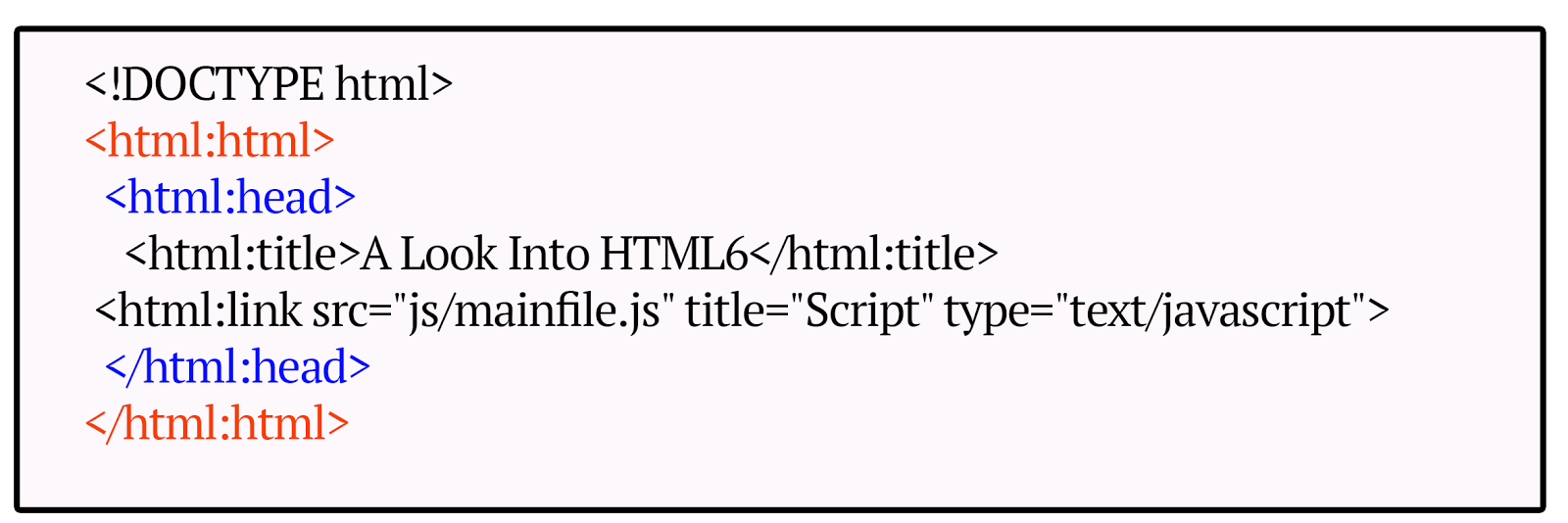Pada 22 Januari 2015, Microsoft telah memperkenalkan Windows 10 yang mempunyai sistem operasi generasi baru untuk pelbagai jenis peranti dengan pelbagai saiz skrin daripada telefon pintar ke tablet, komputer dan sebagainya
Windows 10 menyertakan beberapa fungsi baru, termasuk sokongan desktop maya, menu Start, sokongan menjalankan aplikasi ModernUI pada tetingkat tersendiri, fokus lebih terhadap pengguna desktop, dan beberapa yang lain. Ia bakal digunakan pada peranti yang mempunyai skrin sekecil 4-inci sehinggalah ke 80-inci bagi menawarkan pengalaman sistem operasi yang konsisten dalam satu platform. Windows 10 juga adalah salah satu usaha Microsoft untuk mengembalikan pengguna awam dengan menampilkan antaramuka yang mesra pengguna.
 |
| Antaramuka Windows 10 |
Selain itu, Windows 10 juga sedang membangunkan sebuah pelayar web baru dibawah kod Project Spartan. Project Spartan ini turut hadir dengan beberapa fungsi khusus untuknya. Salah satunya adalah kebolehan untuk menulis pada sesuatu web sekiranya pengguna menggunakan stylus atau melalui papan kekunci dan berkongsi kepada rakan-rakan. Ini akan memudahkan proses penyampaian sesuatu perkara, dan menjadikan perkongsian sesuatu halaman web lebih efektif dikalangan rakan-rakan.
Disamping itu, pelayar web ini juga turut menyertakan integrasi Cortana untuk memudahkan pencarian sesuatu perkara. Project Spartan ini turut hadir dengan sokongan Reading Mode, memudahkan anda membaca sesuatu halaman web tanpa gangguan, dan turut menggunakan dalam mod offline.
Cortana merupakan pembantu digital daripada Microsoft yang menawarkan fungsi lebih kurang seperti Siri dan Google Now. Melaluinya, pengguna boleh berinteraksi secara semulajadi dan mendapatkan pelbagai info dan peringatan melaluinya.
Cortana buat masa ini terhad untuk beberapa buah negara sahaja, dan telah sedia ditawarkan melalui Windows Phone. Perkara ini mungkin akan berubah pada Windows 10, atau mungkin bagi anda yang ingin menggunakannya boleh membuat perubahan pada tetapan, dan mengakses fungsi ini – lebih kurang sama seperti pada Windows Phone hari ini.
 |
| Antaramuka Cortana |